Hoe maak je slow motion-video’s voor Instagram
Aangezien de behoefte aan echt vermakelijke films een hoogtepunt bereikt, is ook de wens om met verschillende video-effecten te experimenteren groot. En slow motion video’s zijn een nieuwe trend! Slow motion-video’s zijn frames die zijn uitgeschoven en met een lagere snelheid bewegen dan normale video. Het is fantastisch om een video een dramatische sfeer te geven en de atmosferische en esthetische aantrekkingskracht te versterken.
Instagram is een platform dat briljante slow-motionvideo’s mogelijk maakt. Maar hoe het effect effectief kan worden gebruikt, is voor velen nog steeds een mysterie. Daarom vinden we het belangrijk om onze lezers te laten zien hoe je kunt creëren Slow Motion Instagram Videos!
- Deel 1: Hoe neem je slow motion-video op op Instagram?
- Deel 2: Hoe een Slow Motion-video op iPhone opnemen en uploaden?
- Deel 3: Hoe maak je een Slow Motion-video voor Instagram met FilmoraTool?
- Deel 4: Hoe maak je slow motion-video’s op Instagram-rollen?
Deel 1: Slow Motion-video opnemen op Instagram
Instagram is een platform dat zijn gebruikers regelmatig verschillende speciale effecten biedt om hun verhalen en berichten te verbeteren. Een van de nieuwe effecten die voor Instagram Boomerang werd geïntroduceerd, was het slow-motioneffect. Het effect zou helpen om de Boomerang-clips te verminderen tot de helft van hun bovenliggende snelheid. Je kunt op dezelfde manier ook een slow motion Instagram-verhaal opnemen!
Volg de eenvoudige instructies hier door de nieuwe Boomerang-instellingen te gebruiken om de snelheid van je opnamen te verminderen met het SlowMo-effect:
Stap 1: Open Instagram
Start de Het verhaal van de Instagram-app camera en scrol omlaag vanaf de bovenkant van het scherm voordat Boemerang-modus verschijnt (een oneindig-logo).
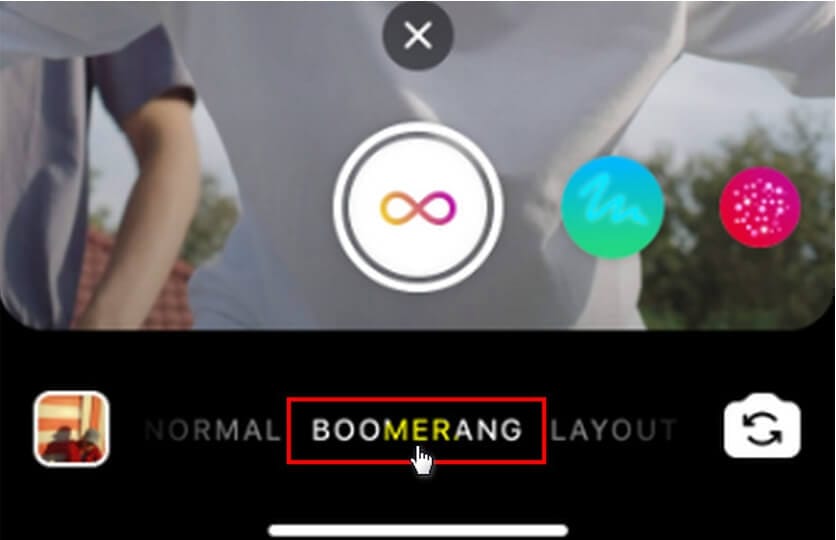
Stap 2: Start video-opname
Begin met het filmen van de boemerang en selecteer vervolgens de Oneindigheidssymbool in de rechterbovenhoek nadat u klaar bent.
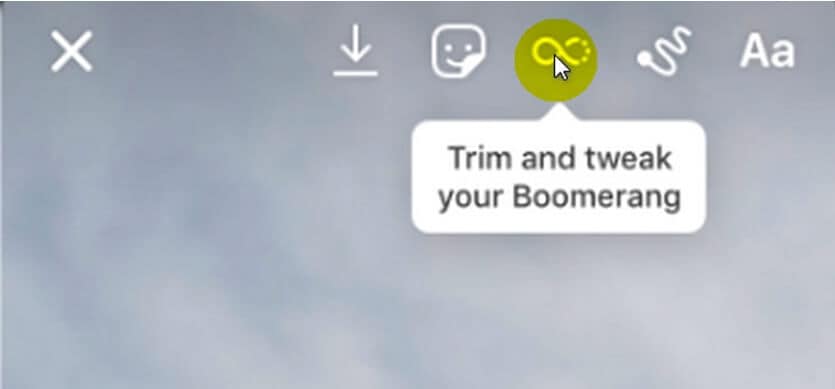
Stap 3: Start het SlowMo-effect op video
Selecteer vervolgens in het vervolgkeuzemenu de SlowMo-effect, de tweede van links, om de film te vertragen.
GIF’s, teksten en Artwork kan net als elk ander Instagram-verhaal worden toegevoegd. Selecteer daarna de ‘Jouw verhaal’ knop linksonder op de pagina om uw nieuwe slow motion-clips te publiceren zoals u dat normaal zou doen.
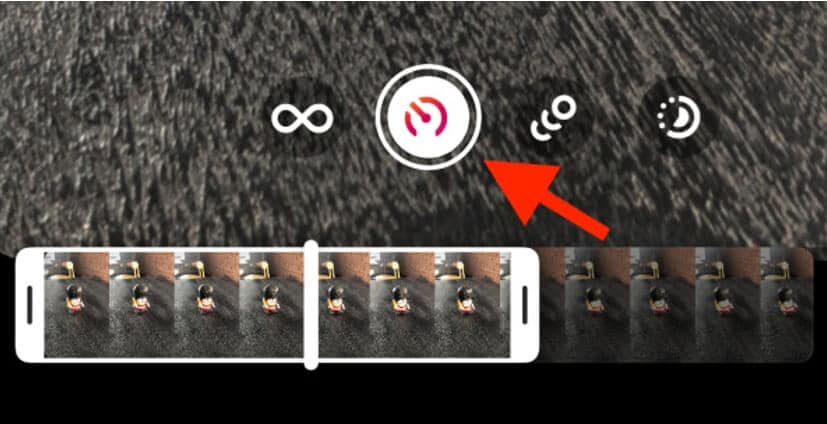
Deel 2: Een Slow Motion-video opnemen op iPhone en uploaden op Instagram
Net als Instagram kun je ook SlowMo-video’s opnemen op je iPhone. En het is ook niet al te moeilijk. Als je de standaard camera-app van de iPhone hebt gebruikt om een video in SLO-MO-indeling te maken, hoef je nu alleen de vastgelegde slow motion-clip naar Instagram te uploaden, zoals elke andere video.
Telkens wanneer u een video opneemt met SlowMo-snelheid, wordt deze normaal vastgelegd, maar als u deze terugkijkt, ziet u het slow-motion-aspect. U kunt uw video ook aanpassen zodat de slow-motionbeweging begint en eindigt wanneer u dat wilt.
Hier is de informatieve stapsgewijze handleiding om Slo-Mo-video’s op de iPhone te leren en op te nemen en deze vervolgens op Instagram te uploaden:
Stap 1: Open de Camera-app
Eerst en vooral moet je de camera op je iPhone starten. U ziet een reeks opties in de camera, zoals video, foto, enz. Tik op de optie Slo-mo.
Opmerking:: Voor iPhone 12- en iPhone 11-modellen kunt u ook video opnemen in slowmotion-effect met je frontale camera).
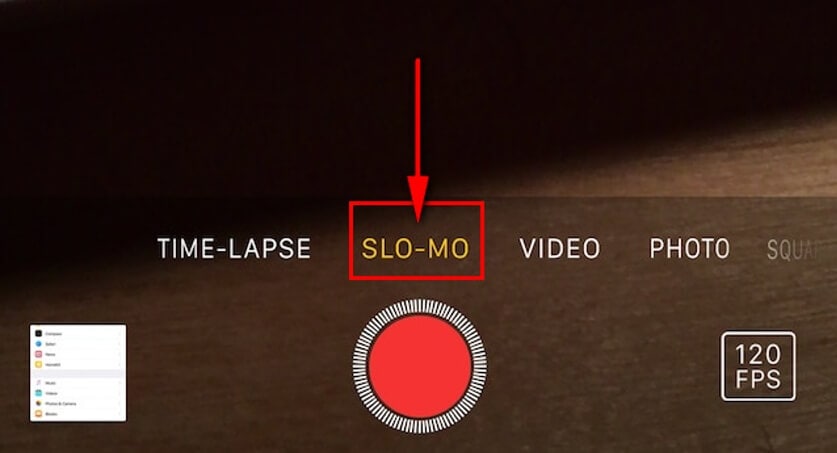
Stap 2: Begin met opnemen
Nadat je op de Slo-mo-optie hebt getikt, kun je beginnen met opnemen met de volumeknop of de opnameknop zelf in de camera. En u kunt zelfs op de sluiteroptie tikken om een foto te maken tijdens het opnameproces.
Stap 3: Bewerk de video
Klik op de clipminiatuur, selecteer Bewerk, om een gedeelte van de film te configureren om in slow motion weer te geven terwijl de rest normaal wordt afgespeeld. Om het gedeelte te specificeren dat u opnieuw in slow motion wilt afspelen, sleept u de verticale lijnen onder de schermviewer.
U kunt de framesnelheid en kwaliteit van slow motion aanpassen op basis van uw apparaat. Wijzig de instellingen voor slow-motion filmen door naar . te gaan Instellingen > Camera > Slo-mo opnemen.
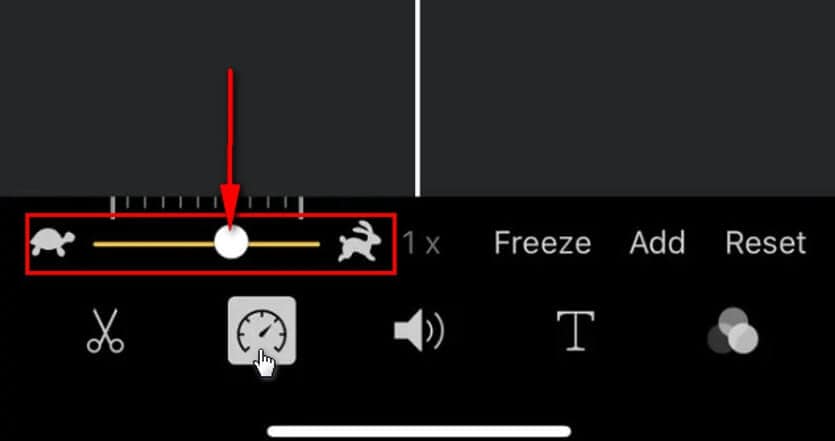
Stap 4: Video uploaden naar Instagram
Nadat je de video hebt bewerkt en de kleine details hebt voltooid, hoef je alleen nog maar Uploaden de slow-motion video Instagram door op dit + teken te klikken.
Grootte- en lengtebeperkingen voor Instagram-video
- De minimale lengte voor verticaal horizontaal en vierkante video’s respectievelijk zijn: (600X750), (600X315) en (600 600 x)
- De maximale bestandsgrootte mag niet meer zijn dan 4GB
- Maximale framesnelheid is 30FPS
- De maximale lengte van de Instagram-video moet zijn 60 seconden voor alle video’s. Er is geen limiet voor video’s met een minimale lengte.
Deel 3: Hoe maak je een slow motion-video voor Instagram op desktop?
Als je een slow motion Instagram-video wilt maken, raden we je aan dat via je desktop te doen. Het is eerlijk gezegd je veiligste gok! Hoewel we begrijpen dat het een handige keuze lijkt om je smartphone te gebruiken om je video’s te bewerken en ze vervolgens te uploaden naar Instagram, biedt desktop een verscheidenheid aan functies. Je kunt niet alleen muziek toevoegen aan je slow motion Instagram-video’s, maar je kunt ook verschillende animaties toevoegen via desktop. Om nog maar te zwijgen van de grafische tekst en stickers zijn er om je SlowMo-videobetrokkenheid te vergroten.
Als u echter de FilmoraTool-software, kunt u veel meer bereiken. Functies zoals overgangen, overlays, tekstvoorinstellingen en de mogelijkheid om audio te bewerken, zijn slechts een glimp van wat u kunt doen met de FilmoraTool-software voor het maken en bewerken van een SlowMo Instagram-video op uw bureaublad.
Hier is je stap-voor-stap handleiding voor het maken van een slow motion video met FilmoraTool:
Stap 1: Start FilmoraTool en importeer de clips
Voer de … uit FilmoraTool Video-editor op uw bureaublad en selecteer de juiste beeldverhouding dienovereenkomstig. FilmoraTool biedt voorinstellingen voor beeldverhoudingen zoals 9:16, 1:1, 19:9, 4:3 zelfs 21:9 bioscoopmodus, en hier zal ik bijvoorbeeld de 1:1 beeldverhouding nemen.
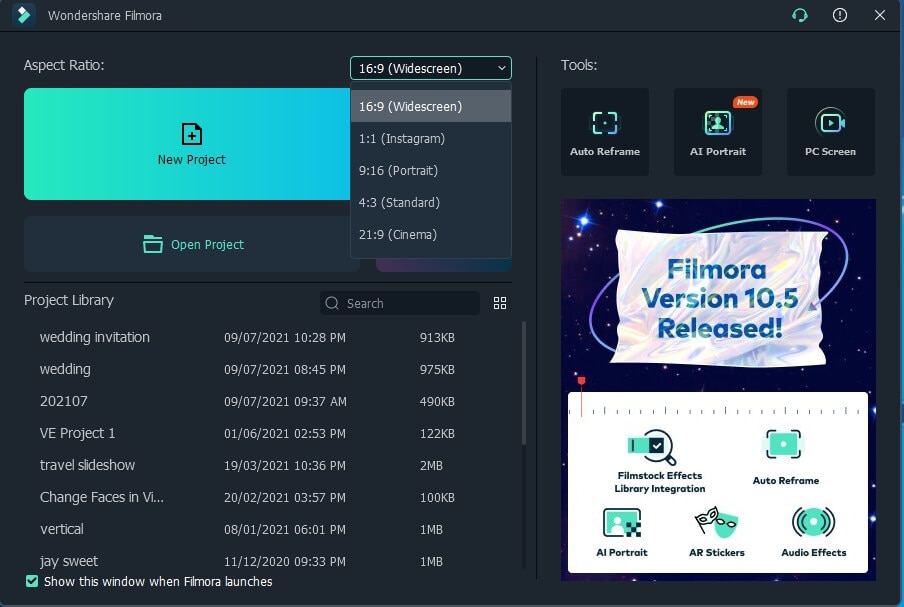
En sleep de videoclip vervolgens rechtstreeks naar de mediabibliotheek of het tijdlijnpaneel om de bewerking te starten.
Stap 2: Maak Slow Motion Video Instagram
Klik met de rechtermuisknop op de video die aanwezig is op de tijdlijn en klik vervolgens op de Snelheid en duur optie uit het contextmenu. In het aangepaste snelheidsvenster kunt u de videosnelheid verlagen met behulp van het vervolgkeuzemenu of de cursor. Selecteer de OK optie als u klaar bent.
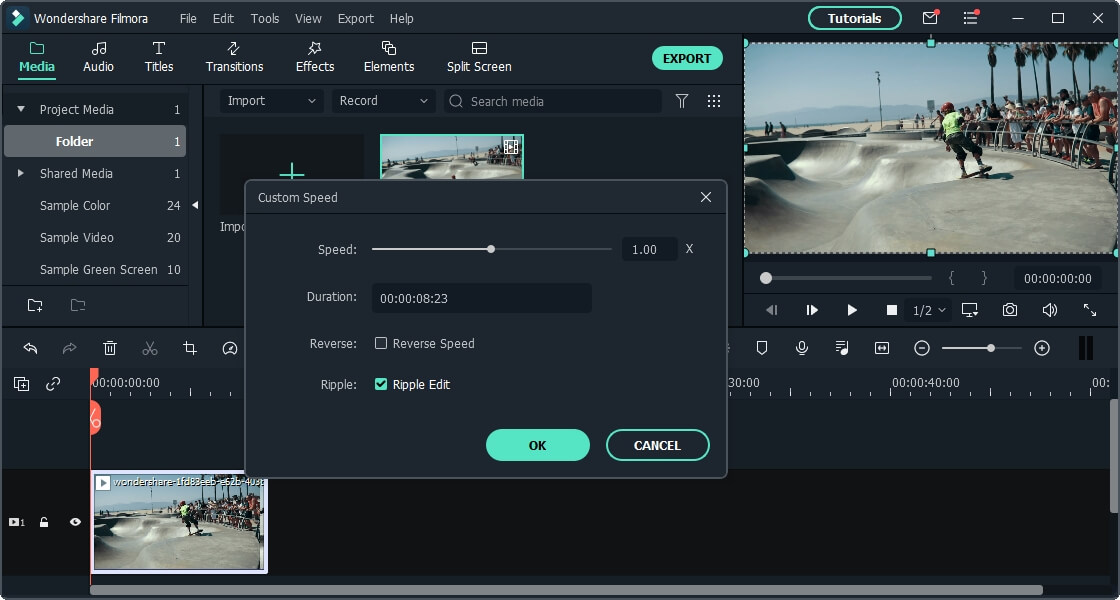
Stap 3: Exporteer de Slow Motion Instagram-video
Zoek de Exporteren optie en klik daarop. Dit toont de gewenste uitvoerinstellingen. Selecteer nu de Formaat van uw gewenste video om op te slaan. Wanneer het bewerkingsproces begint, zal het enige tijd duren, afhankelijk van de grootte van de video. Nadat het proces is voltooid, zoekt u de Bespaar pad om je slow-motion Instagram-video te krijgen en dan upload het naar Instagram rechtstreeks op de desktopcomputer.
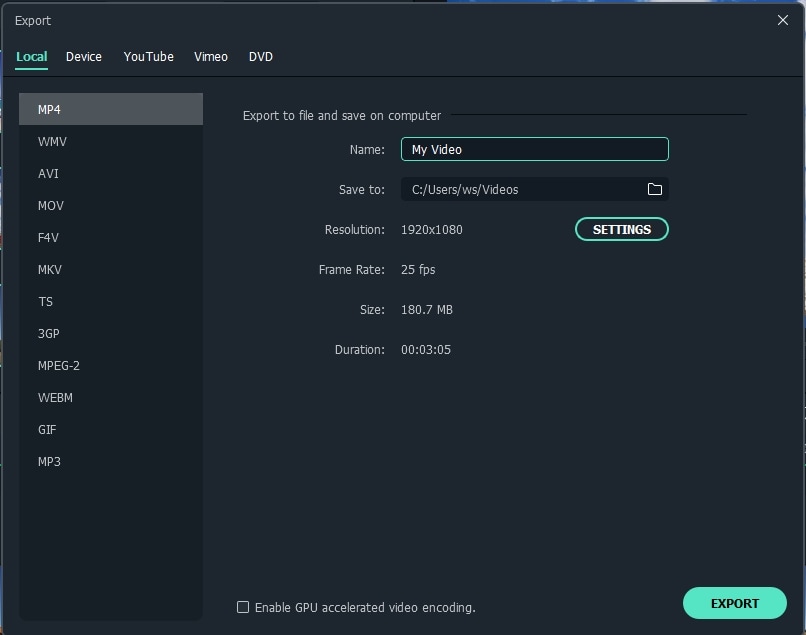
Deel 4: Hoe maak je slow motion-video’s op Instagram-rollen
Hoeveel van jullie hebben erover nagedacht of je je video’s op Instagram zou kunnen vertragen of vastzetten? Met de Slow-motion-functie kunnen gebruikers vermakelijke video’s maken door gewone objecten om te zetten in iets buitengewoons en unieks. Met Instagram kun je rollen maken met een verscheidenheid aan speciale effecten. We laten je nu zien hoe je Instagram-rollen kunt gebruiken om slow motion-video’s te maken.
Slow motion video-opname is ongelooflijk eenvoudig geworden op Instagram-spoelen. Zonder de noodzaak van andere dure software, kan de video online gemakkelijk en snel worden vertraagd. Nu kun je de speelsnelheid aanpassen en ermee experimenteren. Volg deze eenvoudige stappen om uw Reels-video te maken:
Stap 1: Start Instagram en selecteer de Reel-optie
Start de Instagram-app. Zodra de hoofdpagina is geopend, selecteert u de plus pictogram weergegeven aan de onderkant van de pagina. Om vervolgens de . in te voeren Rollen videomodus, Selecteert u de Rollen optie: van het onderste paneel naast het verhaal en de live-opties.
Stap 2: Kies een snelheidsinstelling
Nadat u de optie Rollen hebt geselecteerd, tikt u op de Speed optie om te kiezen uit een van de vijf Speed instellingen. De instelling is ingesteld op 1x snelheid, wat de standaard snelheidsinstelling is. Als u nu een slow-motionvideo wilt opnemen, stelt u de instelling naar wens in van 0.3x tot 0.5x.
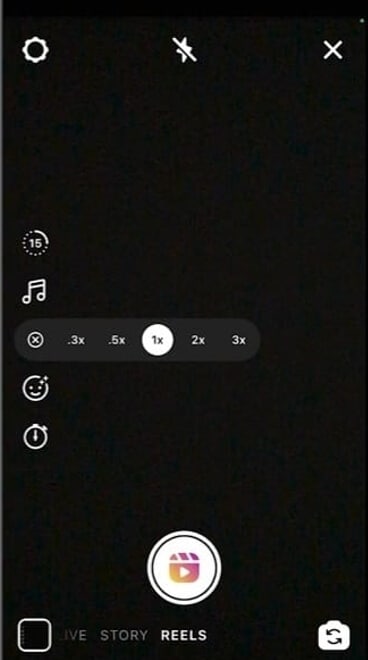
Stap 3: Begin met opnemen
Nu je de snelheid hebt aangepast, klik je op de Record knop om te beginnen met het opnemen van uw video. U kunt ook muziek toevoegen door te tikken op de audio keuze. Als je de video die je hebt opgenomen wilt bekijken, tik je op de pijlknop en geniet je van je video!
Veelgestelde vragen over Instagram Slow Motion
- Kan ik alleen delen van de video in slow motion opnemen in Instagram Reel?
Ja, dat kan. Instagram biedt nu ook de mogelijkheid om slechts een deel van een video op te nemen die je wilt vertragen. U hoeft uw Reels-video niet in één keer op te nemen. Je kunt het ook in kortere clips opnemen. Dan kun je alle korte fragmenten combineren om een hele slow-motion video te maken. Hierdoor kunt u een video sneller opnemen terwijl u alle andere video’s met een standaardsnelheid opneemt. Slechts een deel van je film speelt traag af, terwijl de rest goed gaat.
- Waarom kan ik geen slow motion-video uploaden op Instagram?
Om een slow-mo-video op Instagram te uploaden, moet je eerst de video wijzigen in een langzame versie en vervolgens de video opslaan in een lokaal bestand op je telefoons, omdat je meestal alle soorten video’s op telefoons kunt opslaan, maar de meeste telefoons doen dat niet. ondersteunt geen gerenderde versie van een slow-mo-video. Hierna zou je de video rechtstreeks naar Instagram moeten kunnen uploaden.
- Kan ik naast slow motion ook snel vooruitspoelende video’s opnemen op Instagram?
Ja, dat kan. Instagram heeft een fast-forward-optie. Selecteer de snelheidsoptie om de snelheid van de video te wijzigen in hoge snelheid. U kunt de video instellen op drie verschillende snelheidsinstellingen voor snel vooruitspoelen: 1x, 2x en 3x. Nu is het heel eenvoudig geworden om een fast-forward video op Instagram op te nemen.
Laatste artikels